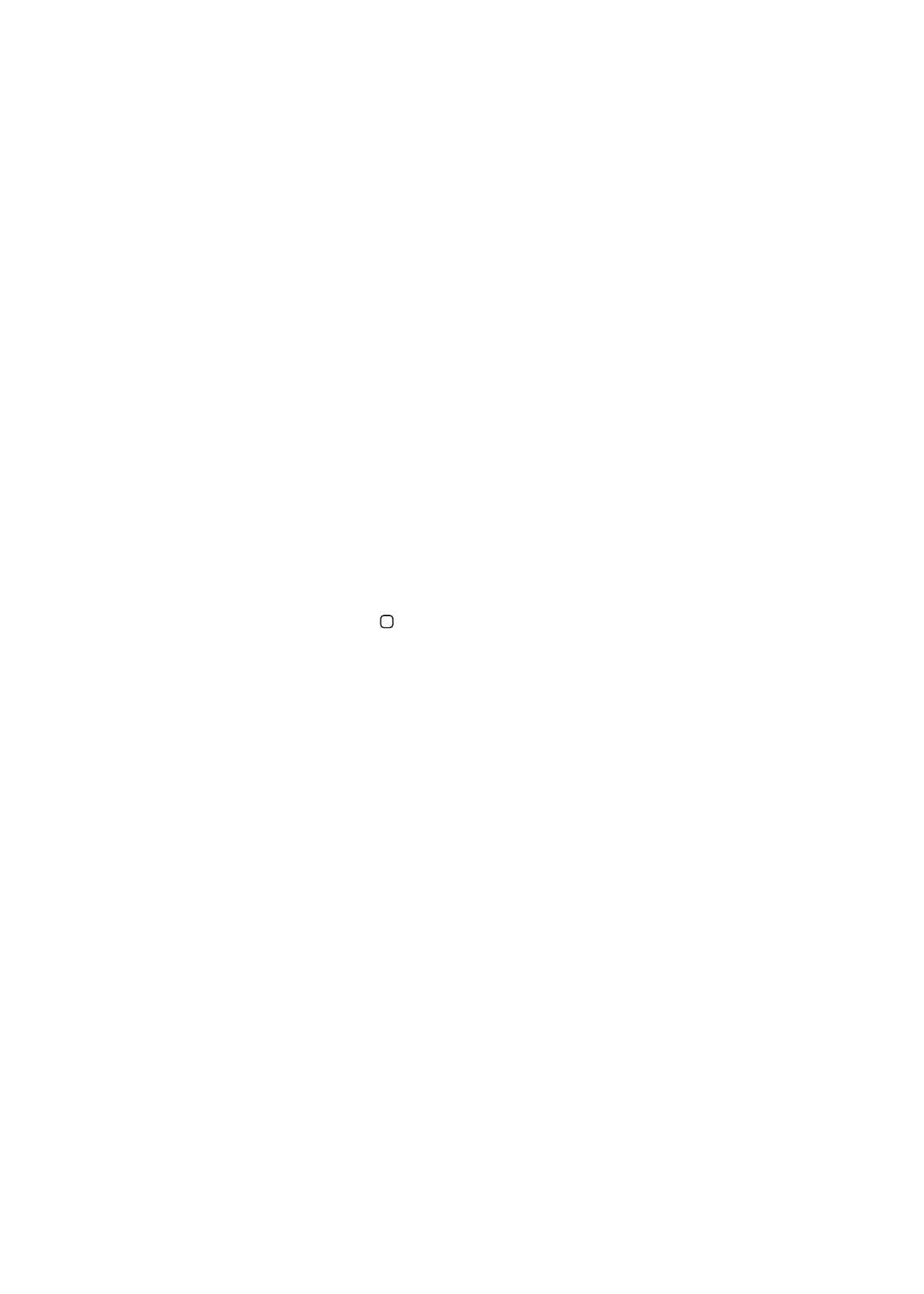
Zoom'i sisse või välja lülitamine
Â
FaceTime'i sisse või välja lülitamine
Â
Samuti saate määrata funktsiooni Triple-click Home esitama valiku funktsioonide VoiceOver,
White on Black või Zoom sisse või välja lülitamiseks. Triple-click Home on lülitatud juba vaikimisi
sisse.
Triple-click Home funktsiooni seadistamine: valige Settings > General > Accessibility > Triple-
click Home.
Zoom
Paljud iPhone'i rakendused võimaldavad teil teatud elemente sisse ja välja suumida. Võite
näiteks Safari veebilehekülgede veergude laiendamiseks topelt-puudutada või näpud kokku
vajutada.
Zoom on eriline juurdepääsu funktsioon, mis võimaldab teil suurendada igat rakendust üle
ekraani, et aidata teil ekraanil olevat teavet vaadata.
Kui kasutate funktsiooni Zoom koos Apple'i juhtmeta klaviatuuriga (vt “Apple'i juhtmeta
klaviatuuri kasutamine” lk. 28), siis ekraanikujutis järgib sisestuspunkti, hoides seda ekraani
keskel.
159
Peatükk 31
Juurdepääsufunktsioonid
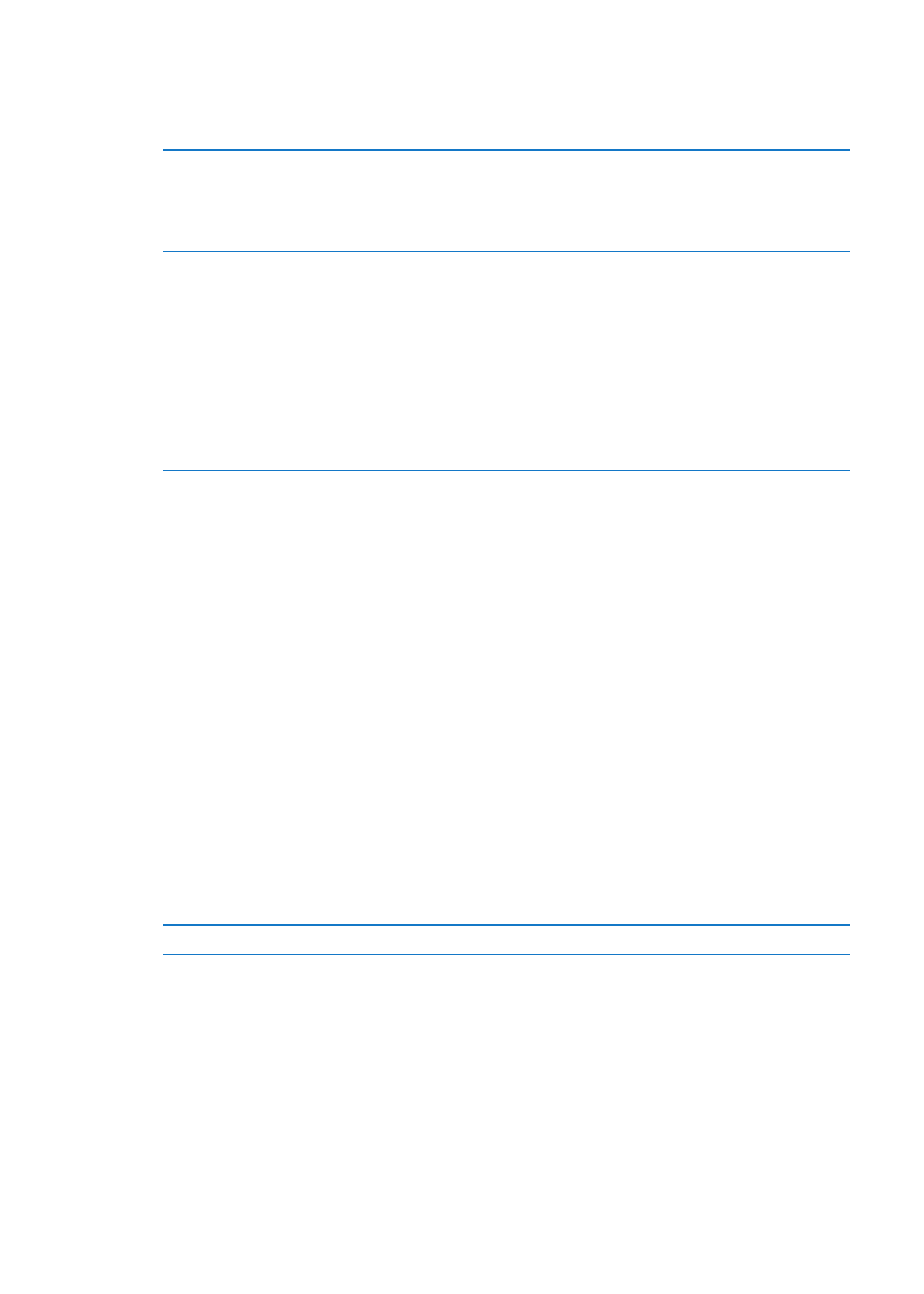
Zoom'i sisse või välja lülitamine: valige Settings > General > Accessibility > Zoom. Või kasutage
funktsiooni Triple-click Home. Vt. “Triple-Click Home” lk. 159.
Märge: VoiceOver'i ja Zoom'i üheaegne kasutamine ei ole võimalik.
Sisse või välja suumimine
topelt-puudutage ekraani kolme sõrmega. Vaikeseadena suurendatakse
ekraani 200 protsenti. Kui te suurendust käsitsi muudate (allpool
kirjeldatud puudutamise ja lohistamise toimingu teel), siis taastab iPhone
automaatselt selle suurenduse, kui kolme sõrmega topelt-puudutades
sisse suumite.
Suurendamine
Puudutage kolme sõrmega ja lohistage ekraani ülaossa (suurendamiseks)
või ekraani alaossa (vähendamiseks). Puudutamise ja lohistamise liigutus
on sarnane topelt-puudutamisele, aga te ei tõsta teise puudutuse
ajal sõrmi ekraanilt – te lohistate neid selle asemel ekraanil. Kui olete
lohistamist alustanud, võite seda ühe sõrmega jätkata.
Ekraanil liikumine
Kui olete sisse suuminud, siis lohistage või nipsutage ekraanil kolme
sõrmega. Kui olete lohistamist alustanud, siis saate ekraanist suurema
osa nägemiseks ühe sõrmega lohistada. Hoidke ühte sõrme ekraani serva
juures ekraanivaate sinnapoole liigutamiseks. Kiiremini liigutamiseks
asetage sõrm servale lähemale. Uue menüü avamisel liigub Zoom alati
ekraani keskmisesse ülaossa.